华为手机删除使用记录后,残留文件怎么彻底清除干净?
华为手机删除使用记录及相关文件的方法,需根据不同场景选择合适操作,涵盖系统缓存、应用数据、浏览记录、存储空间清理等多个维度,以下是具体操作指南:
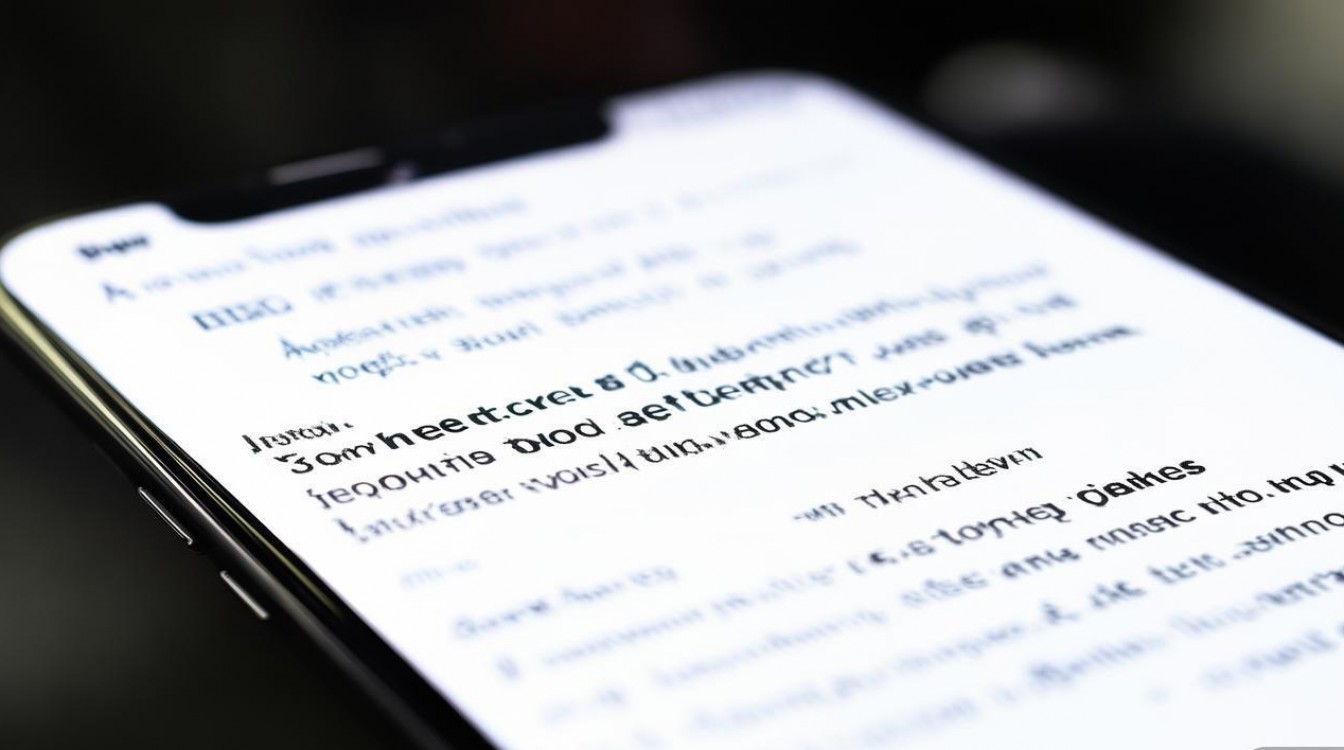
删除系统缓存文件(提升运行效率,不影响个人数据)
系统缓存是临时存储的文件,积累过多可能导致卡顿,删除后不会丢失个人数据,操作路径如下:
- 关机状态下进入恢复模式
不同型号操作略有差异:- 侧边指纹电源键机型:长按“电源键+音量上键”至震动,松开电源键继续按音量上键进入。
- 屏幕指纹机型:长按“电源键+音量下键”至震动,再同时长按10秒进入。
- 选择清理选项
进入恢复模式后,通过音量键选择“清除缓存数据”(Clear Cache),电源键确认,部分老机型需选择“Wipe cache partition”。 - 重启手机
完成后选择“重启系统”(Reboot System),首次开机可能耗时稍长。
删除应用数据及使用记录(针对单个应用)
清除应用缓存与数据
- 路径:进入“设置”>“应用”> 目标应用(如微信、浏览器)> “存储”> “清除缓存”(仅删除临时文件)或“清除数据”(删除所有应用数据,包括聊天记录、登录状态等,谨慎操作)。
- 注意事项:清除数据前需备份重要信息(如微信可通过“设置”>“聊天记录备份与迁移”操作)。
删除应用使用痕迹
- 微信/QQ等社交软件:
- 聊天记录:进入具体聊天框,长按消息选择“删除”,或通过“设置”>“通用”>“存储空间”>“管理”清理大文件。
- 朋友圈/空间动态:进入个人主页,长按动态选择“删除”。
- 浏览器记录:
- Chrome:打开浏览器>“三点”菜单>“历史记录”>“清除浏览数据”,选择时间范围(如“过去24小时”或“全部时间”)及数据类型(缓存、Cookie、网站记录等)。
- 华为浏览器:同Chrome路径,或通过“设置”>“隐私和安全”>“清除浏览数据”操作。
- 系统使用记录:
长按桌面空白处>“桌面设置”>“最近任务记录”>关闭“显示最近使用的应用”,或进入“设置”>“隐私”>“权限管理”>“最近使用记录”关闭权限。
删除存储空间中的大文件(释放存储空间)
通过“手机管家”清理冗余文件:
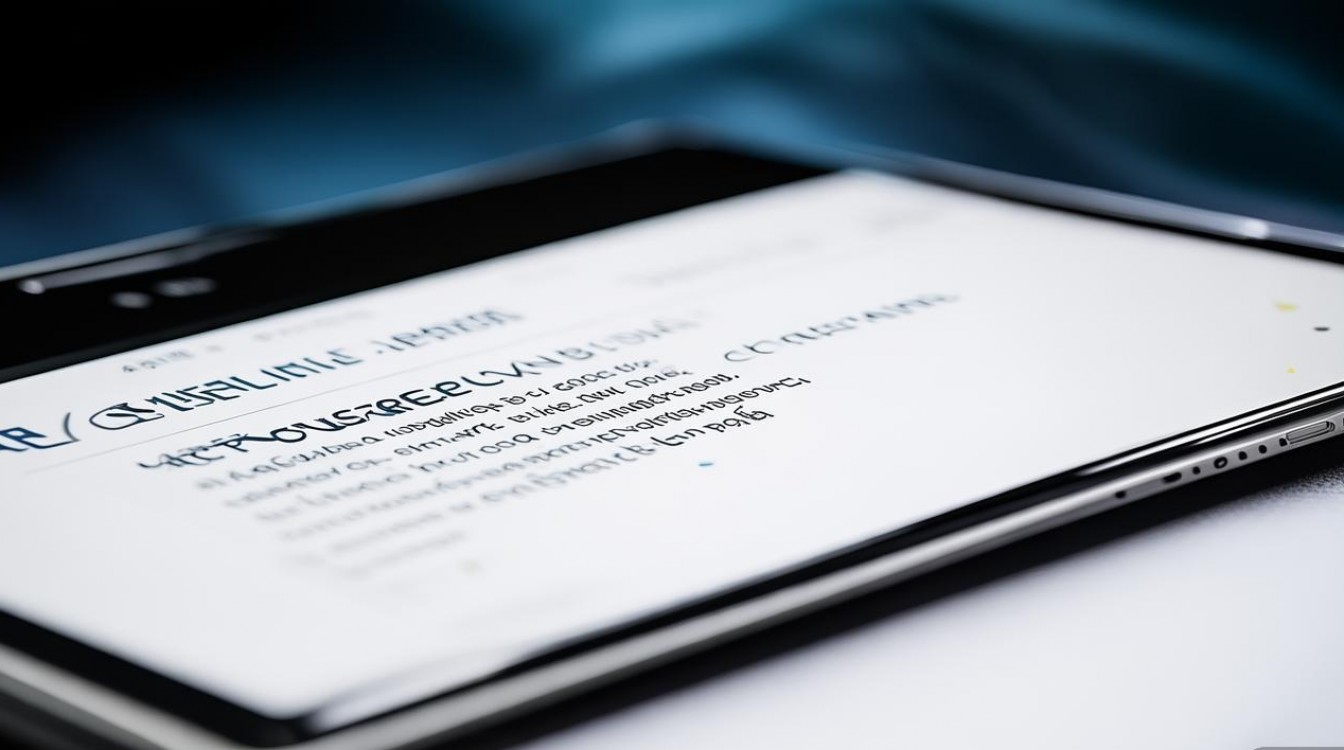
- 路径:打开“手机管家”>“空间清理”,系统自动扫描缓存、残留安装包、卸载残留文件等。
- 手动选择清理:在“清理建议”中勾选需删除的文件类型(如“应用缓存”“广告垃圾”),点击“立即清理”。
- 深度清理(需谨慎):
- 进入“存储空间”>“文件管理”,手动删除不需要的文件夹(如“Android”目录下的“cache”“temp”文件夹,或“Download”中的下载文件)。
- 重要提示:删除前确认文件用途,避免误删系统关键文件(如“data”目录下的应用文件夹)。
删除敏感文件(彻底清除数据)
若需彻底删除文件防止恢复,建议使用专业工具:
- 文件粉碎:
通过“文件管理”选择目标文件>“三点”菜单>“粉碎文件”(部分华为机型支持),删除后无法通过常规手段恢复。
- 恢复出厂设置(终极清理):
- 路径:进入“设置”>“系统和更新”>“重置”>“恢复出厂设置”,选择“清除所有数据”并确认。
- 备份操作:提前通过“华为云空间”或“电脑端华为手机助手”备份联系人、照片等重要数据,恢复后重新登录账号即可同步部分数据(如微信聊天记录需单独备份)。
定期维护建议
- 自动清理缓存:进入“手机管家”>“设置”>“自动清理”,开启“每日自动清理缓存”功能。
- 应用权限管理:定期检查“设置”>“隐私”>“权限管理”,关闭非必要应用的“读取使用记录”权限,减少数据收集。
相关问答FAQs
Q1:恢复出厂设置后,华为云空间的文件会丢失吗?
A:不会,恢复出厂设置前,若已通过“华为云空间”备份照片、联系人、备忘录等数据,登录云空间账号后可在“设置”>“华为云空间”>“数据恢复”中重新下载,但本地未备份的第三方应用数据(如微信聊天记录)会丢失,需提前通过应用内功能备份。
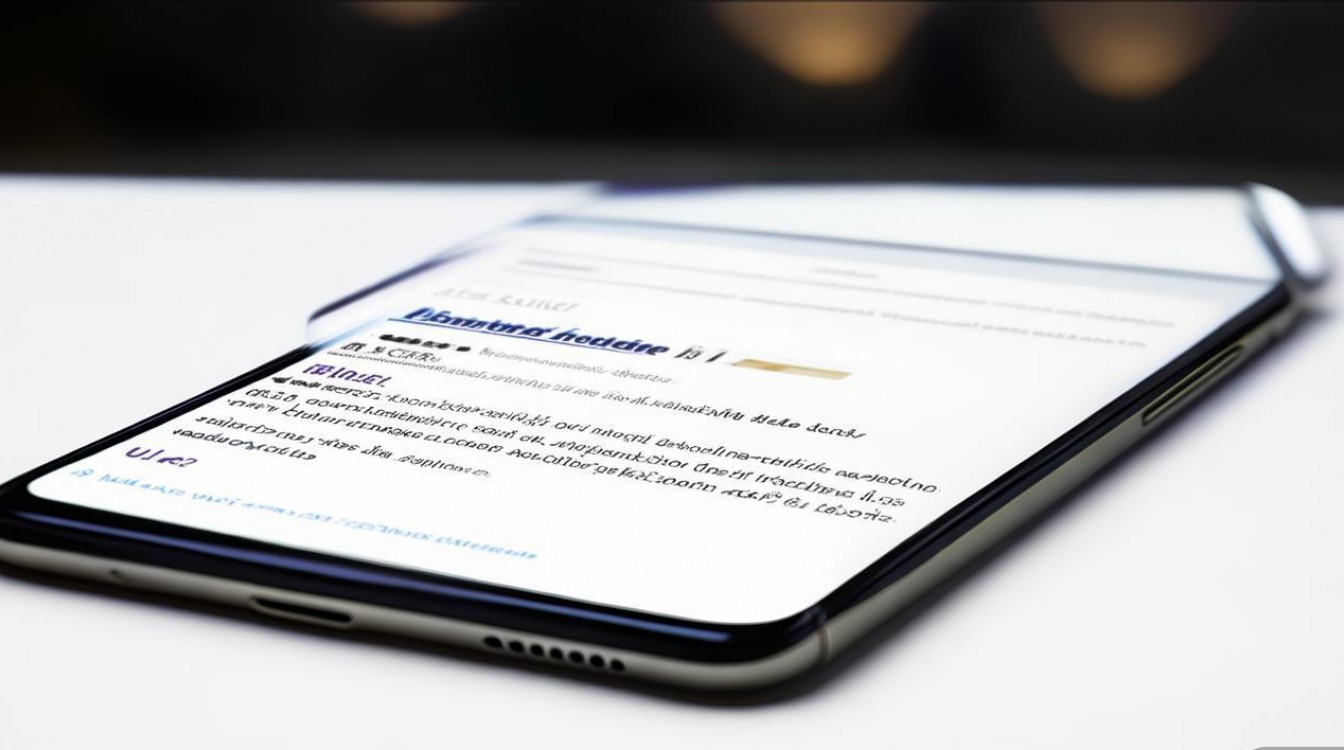
Q2:删除应用数据后,是否还能找回已删除的聊天记录?
A:若删除前未备份,常规方法无法找回,但可通过以下方式尝试恢复:
- 云备份:若微信/QQ开启“聊天记录备份与迁移”,可从云端恢复。
- 电脑端恢复:通过电脑版微信/QQ登录,选择“恢复聊天记录至手机”。
- 专业工具:使用华为官方数据恢复软件(如“华为手机助手”)或第三方工具(需提前开启USB调试模式),但成功率较低,建议优先备份。
版权声明:本文由环云手机汇 - 聚焦全球新机与行业动态!发布,如需转载请注明出处。












 冀ICP备2021017634号-5
冀ICP备2021017634号-5
 冀公网安备13062802000102号
冀公网安备13062802000102号